Шановні співробітники!
Для встановлення програмного забезпечення для роботи з цифровими підписами (накладання підписів та їх перевірка) потрібна наступна послідовність дій.
1. Перейдіть за посиланням та завантажте архів з програмою встановлення програмного забезпечення Користувча ЦСК-1.х.
2. З завантаженого архіву запустіть програму інсталяції програмного забезпечення та слідуйте інструкціям. В процесі інсталяції, за потребою, можна змінити шлях інсталяції, а також розміщення папки з сертифікатами і ключами. Також не є обов'язковим встановлення підтримки спеціальних засобів зберігання ключів (якщо такі не використовуються). В цьому випадку, виключити відповідні позначки так, як показано на скріншоті нижче.
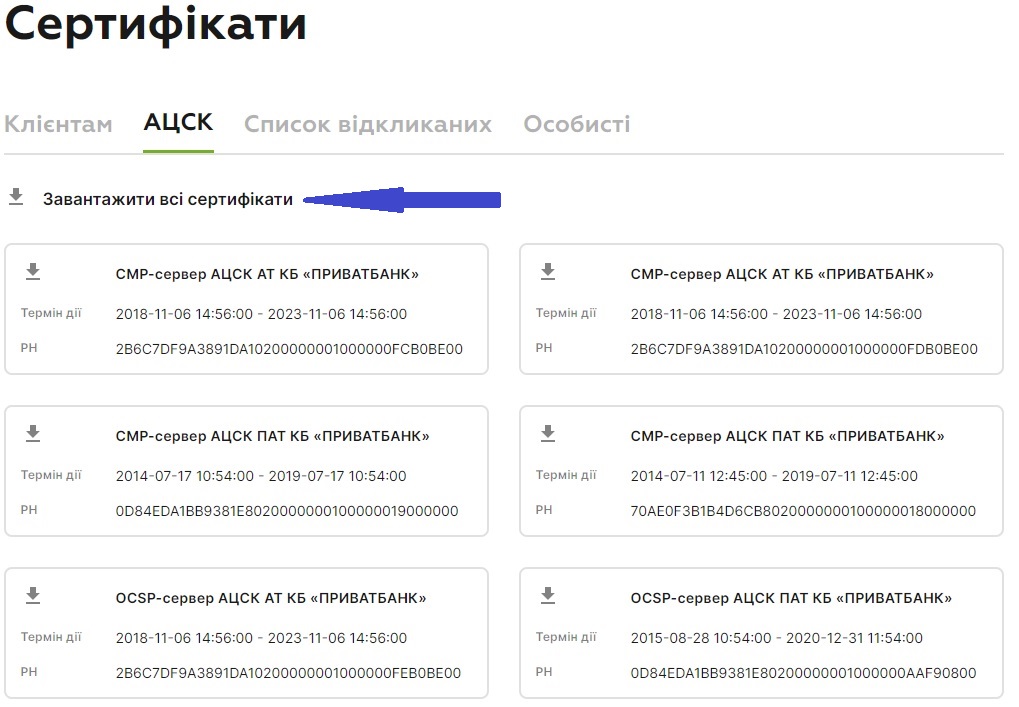
3. Після встановлення програмного забезпечення, в папку з сертифікатами треба скопіювати файли сертифікатів КЕП та сам файл ключа. Ця папка розташовується за умовчанням (якщо ви на змінювали шлях до неї на попередньому етапі інсталяції) за шляхом: C:\.
4. У випадку використання КЕП від Приватбанку, після отримання файлу ключа з розширенням .jks (процедура отримання розглянута тут), треба додатково завантажити коріньковий сертифікат Приватбанку та власні сертифікати користувача. Цей процес розглянуто далі.
4.1. Переходимо до сторінки завантаження сертифікатів на сайті Акредитованого центру довірчих послуг Приватбанку. Ця сторінка доступна за посиланням.
4.2. Після відкриття сторінки, натискаємо на кнопку "Завантажити всі сертифікати", яка відмічена стрілкою на рисунку нижче, та зберігаємо файл. Цей файл треба розташувати в теці з сертифікатами, яка була створена підчас інсталяції програмного забезпечення "Клієнт ЦСК-1.х". Якщо підчас копіювання цого файлу з'явиться попередження, що такий файл вже наявний, то обрати варіант перезаписати існуючий файл. Завантажується файл "PB-2018.p7b"
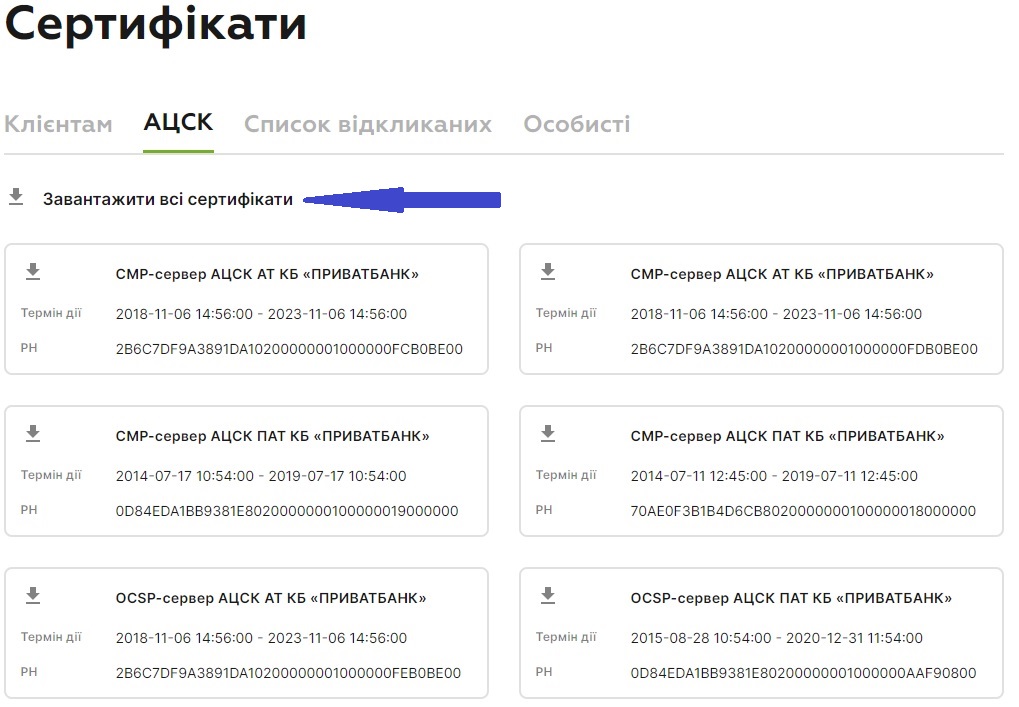
4.3. Надалі, треба перейти на вкладинку "Клієнтам" для завантаження архіву з власними сертифікатами отриманого цифрового підпису. Для цього, в полі "РНОКПП" треба ввести індивідуальний податковий номер користувача цифрового електронного підпису. Якщо нема під рукою довідки з кодом, можна подивитися на ім'я файлу ключа цифрового підпису (з розширенням .jks). Цифри в імені цього файлу і є індивідуальним податковим номером. Вписуємо його в поле РНОКПП, ставимо "галочку" в чекбоксі "Я не робот" та натискаємо кнопку "Пошук". Усі описані активності помічені на рисунку нижче стрілками.
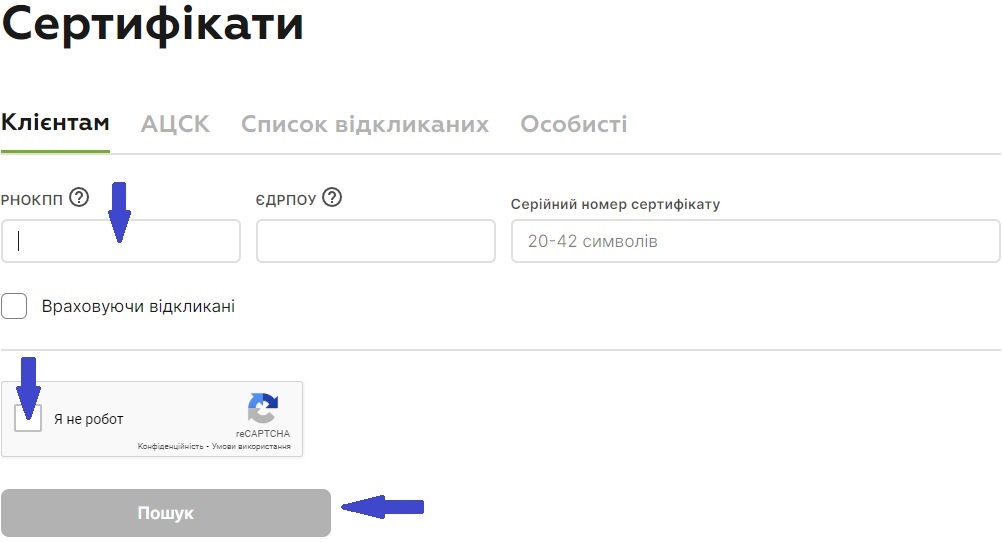
4.4. Після натискання кнопки "Пошук" з'являются сертифікатаи користувача. Якщо користувач створював декілька підписів в Приватбанку, то таких сертифікатів буде декілька. Сертифікати від ключів, які не використовуються, але їх термін ще не сплив - бажано відкликати. Також у переліку можуть відображатися сертифікати від різних створених підписів. Так на рисунку нижче проілюстрований перелік сертифікатів, що включає:
- сертифікат підпису особи як ФОП (якщо людина є ФОП);
- сертифікат підпису особи, що афільована до установи (ДО СНУ ІМ. В.ДАЛЯ );
- сертифікат підпису фізичної особи (ФІЗИЧНА ОСОБА).
Для завдань підписання документів, згідно посадових обов'язків співробітника університету, достатньо підпису як фізичної особи. Для роботи в ЄДЕБО треба використовувати підпис, афільований до установи.
Завантажити потрібний сертифікат можна поставивши біля нього "галочку" та натиснувши внизу вікна кнопку "Завантажити сертифікати". На рисунку нижче стрілками проілюстровано обрання сертифікату підпису фізичної особи та позначеня кнопка завантаження сертифікату.
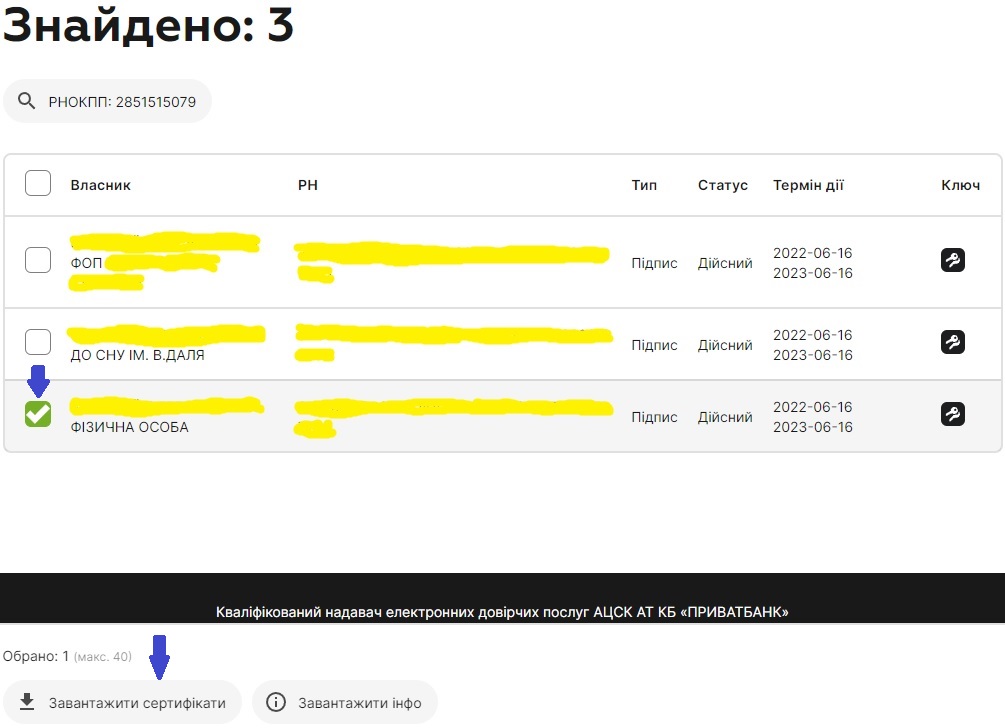
4.5. Із завантаженого архіва два сертифікати разом з коріньковим сертифікатом треба помістити в папку з іншими сертифікатами, яка знаходиться за замовчуванням (якщо підчас установки програми "Клієнт ЦСК" не робилися зміни) в С:\.
На цьому процес підготовки програмного забезпечення завершений.
Бажаємо зручного електронного документообігу!
